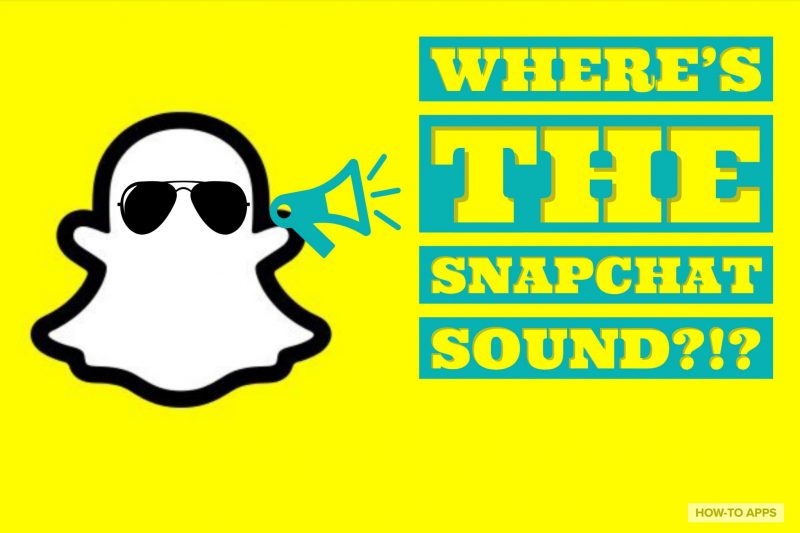
Jos olet laskeutunut tälle sivulle, olet törmännyt joihinkin ongelmiin Snapchatin äänen kanssa, joko siksi, että yritit nauhoittaa napsahduksen ja ääntä ei kuulunut tai yritit katsoa napsahduksen etkä kuullut mitään.
me taklaamme molemmat ongelmat toimenpiteillä, joihin sinun pitäisi ryhtyä, jotta saisit tuon äänen pyörimään!
Skip Ahead:
no Snapchat Sound When Recording 🔇
No Snapchat Sound When Watching Snaps 🔇
- No Snapchat Sound When Recording 🔇
- menetelmä 1: Ota mikrofonisi käyttöön Snapchatissa
- Menetelmä 2: Sammuta Bluetooth
- Menetelmä 3: Sulje kaikki
- Menetelmä 4: Uninstall Snapchat – Last Resort
- Ei Snapchat-ääntä snapsia katsellessa 🔇
- menetelmä 1: Turn your volume up
- Menetelmä 2: Poista Äänetön tila
- Menetelmä 3: Sammuta Bluetooth
- Menetelmä 4: Sulje kaikki & Reboot – Last Resort
- menetelmä 5: Nuclear Option-Uninstall Snapchat
- kuinka tallentaa Snapchat-Video ilman ääntä
No Snapchat Sound When Recording 🔇
Tämä on turhauttavaa, kun äänität mahtavan uuden Snapin, mutta kun toistat sen, huomaat, että video on nauhoitettu ilman ääntä. Todennäköisin syy on jokin ongelma mikrofonin kanssa, jolloin ääntä ei tallenneta. Sukelletaan alla katsomaan, miten tämä korjataan.
menetelmä 1: Ota mikrofonisi käyttöön Snapchatissa
Tämä on ensimmäinen asia, jota suosittelen kokeilemaan. Varmista Snapchat on pääsy mikrofonin noudattamalla näitä ohjeita.
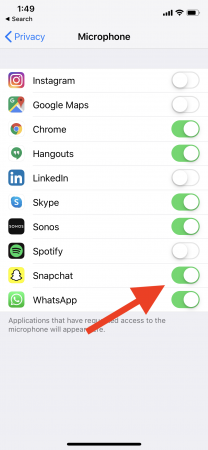
- Avaa puhelimen Asetukset
- napauta mikrofonia
- Vaihda mikrofonia Snapchatille
napauta Yksityisyys
Menetelmä 2: Sammuta Bluetooth
näinä päivinä moni meistä voi tietämättään olla yhteydessä Bluetooth-kaiuttimeen tai muuhun Bluetooth-laitteeseen. Tämä on hyödyllistä toistaa musiikkia ulkoisesti, mutta voi aiheuttaa joitakin ongelmia tallennettaessa iPhone voi haluta tallentaa käyttämällä Bluetooth-kaiutin. Sulje Bluetooth näiden ohjeiden avulla.
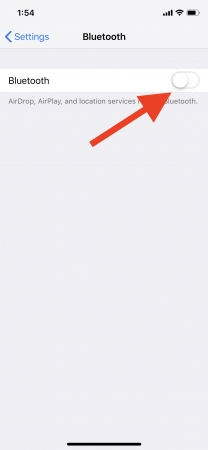
- Avaa asetukset iPhonella
- Vaihda Bluetooth pois
napauta Bluetooth
Menetelmä 3: Sulje kaikki
Jos kaksi yllä olevaa menetelmää eivät toimi, suosittelen kokeilemaan tätä vaihtoehtoa.
- Kirjaudu ulos Snapchatista napauttamalla bitmojia vasemmassa yläkulmassa, sitten vaihdekuvaketta oikeassa yläkulmassa, vieritä alas ja paina Kirjaudu ulos.
- Sulje Snapchat pyyhkäisemällä ylös ja oikealle iPhonen kotisivulla. Pyyhkäise sitten Snapchat-sovelluksella kiinni se
- sammuta puhelin
- käynnistä puhelin uudelleen ja yritä ottaa Snap uudelleen, toivottavasti, tällä kertaa äänellä!
Menetelmä 4: Uninstall Snapchat – Last Resort
Jos kokeilit 3 menetelmää edellä eikä mikään niistä toiminut, niin mielestäni on aika mennä ydinvaihtoehdolla. Sinun pitäisi poistaa tai poistaa sovellus ja asentaa se uudelleen pyyhkiä asetukset ja mahdolliset viat.
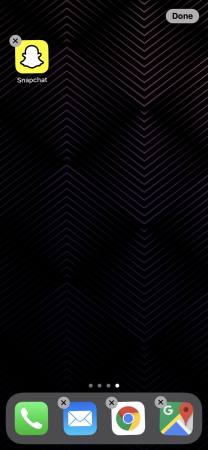
- Napauta ja pidä Snapchat-kuvaketta, kunnes pieni ”x” ilmestyy
- napauta ”x” niin, että poistat ja poistat sovelluksen
- avaa sovelluskauppa ja etsi Snapchatista
- Asenna uusi kopio Snapchatista ja kirjaudu sisään
veikkaamme, että jos seurasit 4: ää tapaa ylläsi korjattu Snapchat ääniongelma tallentamista varten. Kerro meille kautta palautetta kuvakkeet alla, jos sinulla on vielä ongelmia.
Ei Snapchat-ääntä snapsia katsellessa 🔇
menet avaamaan Snapin ja siinä on jopa pieni ääni-emoji, joka osoittaa, että ääni on pakko nauttia tästä täysin. Mutta kun sitä lähtee soittamaan, ei kuule mitään. Valitettavasti, tämä on aivan liian yleinen Snapchat mutta on helppo korjata. Seuraa vain näitä ohjeita!
vaikka tämä ongelma ei ole aina erityinen Snapchat, jostain syystä se tapahtuu useammin Snapchat kuin muut sovellukset. Onneksi, on olemassa joitakin idioottivarma tapoja diagnosoida ja korjata virhe.
menetelmä 1: Turn your volume up
This is where I ’ d recommend starting, your volume could simply be mute.

- Pyyhkäise iPhonen näytön oikeasta yläkulmasta alas ja tuo esiin erilaisia vaihtoehtoja
- liu ’ uta äänenvoimakkuuden osoitinta maksimitasolle
Menetelmä 2: Poista Äänetön tila
olet saattanut laittaa puhelimen äänettömään tilaan, kun kävelit luokkaan ja unohdit koskaan laittaa sen takaisin päälle. Tämä on helppo virhe tehdä, mutta onneksi se on yhtä helppo korjata!
- Pyyhkäise iPhonen näytön oikeasta yläkulmasta alaspäin esiin vaihtoehtoja.
- tarkista, onko kuukuvake päällä (violetti kuu valkoisella pohjalla) ja jos näin on, napsauta sitä sammuttaaksesi ”älä häiritse” – tilan.
- toinen tapa hiljentää puhelin on, jos iPhonen tai Androidin kyljessä on fyysinen äänenvoimakkuuspainike. Jos näin on, napsauta Äänenvoimakkuus-painiketta kymmenkunta kertaa ja vaihda Äänenvoimakkuus-painiketta värinätilaan.
Menetelmä 3: Sammuta Bluetooth
kun kuuntelet Snäppiä tai tarinaa, puhelin saattaa soittaa salaa ääntä yhdistetyn Bluetooth-kaiuttimen kautta, jota et kuule tai joka on käännetty hyvin matalaksi. Tämä tarkoittaa, että ääni soi, mutta vain jonkin toisen laitteen kautta. Siinä tapauksessa, sammutetaan Bluetooth.
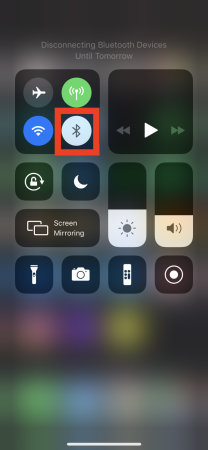
- Avaa puhelimen asetussovellus
- napauta Bluetooth
- Vaihda Bluetooth pois
Menetelmä 4: Sulje kaikki & Reboot – Last Resort
Jos yllä olevat 3 vaihtoehtoa eivät toimineet äänen ottamiseksi uudelleen käyttöön, kokeillaan” kitchen sink ” – vaihtoehtoa sulkemalla kaikki, kirjautumalla ulos ja käynnistämällä puhelin uudelleen.
- Kirjaudu ulos Snapchatista profiilisivusi asetuskuvakkeen kautta
- sulje sovellus niin, ettei se ole käynnissä taustalla
- sammuta ja käynnistä puhelin uudelleen niin, että aloitat puhtaalta pöydältä
menetelmä 5: Nuclear Option-Uninstall Snapchat
Jos mikään yllä olevista vaihtoehdoista ei toimi, suosittelen Snapchatin poistamista ja asentamista uudelleen. Tämän pitäisi korjata mahdolliset viat tai ongelmat. Ehkä se oli vain viallinen ohjelmiston asennus.
noilla 5 menetelmällä, uskomme varmasti, että kuulet äänen ystäväsi Snap Storysta. Kerro meille, jos sinulla on vielä ongelmia alla olevien palautepainikkeiden avulla. Olemme iloisia kuullessamme sinusta ja jos jotain muuta toimi!
kuinka tallentaa Snapchat-Video ilman ääntä
joskus ihmiset eivät vain halua mitään ääntä Snapchat-videolleen. Ehkä olet ruuhkaisessa paikassa, etkä usko taustamelun auttavan. Voit helposti poistaa äänen, näytämme miten.
- avaa Snapchat-sovellus ja aloita videon tallennus
- tallennat koko videon, jonka haluat kaapata Snapchatiin.
- kun vapautat sormesi ja lopetat nauhoituksen, huomaat pienen kaiuttimen ikonin ruudun vasemmassa alareunassa.
- napauta vain pientä kaiutinemojia ja sen pitäisi vaihtua kaiuttimeen, jonka vieressä on ”x”. Tämä tarkoittaa, että Snapchat on poistanut äänen videosta, joten se ei pelaa mitään ääntä
, joka käärii tämän oppaan ja toivottavasti kattaa kaikki kysymyksesi ja mitä haluat tietää vianmääritys ääni Snapchat. Haluatko jättää palautetta tai muita vinkkejä, napauta alla olevia kuvakkeita!